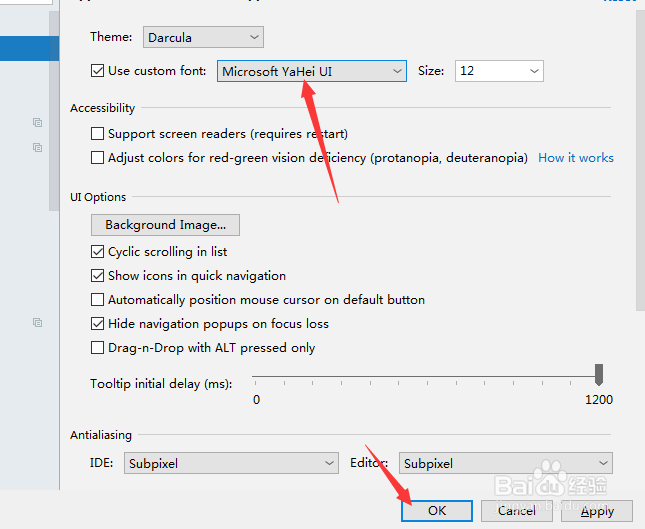1、首先,打开一个的IntelliJ IDEA的界面中,
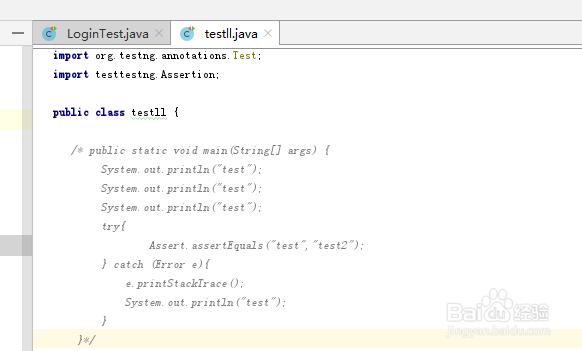
2、进入到IntelliJ IDEA的界面中之后,点击 file 菜单
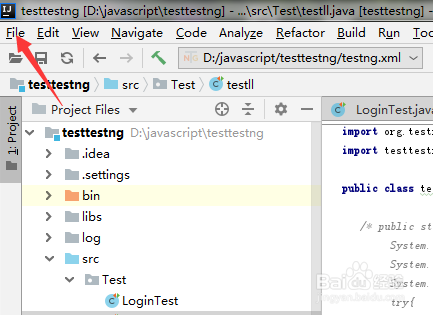
3、点击了file菜单之后,弹出了下拉菜单选中为 settings 选项
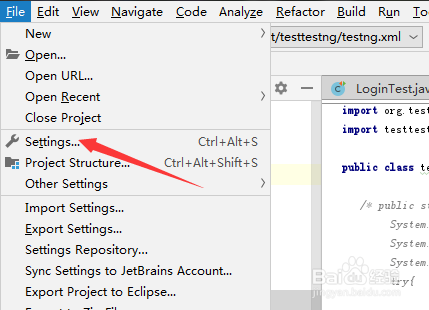
4、进入到来了settings界面中,点击appearance 选项
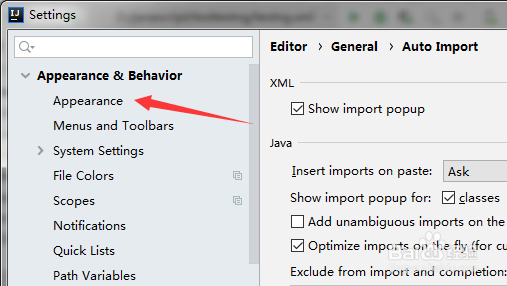
5、进入到了的appearance 选项之后,勾选上 use custom font 选项
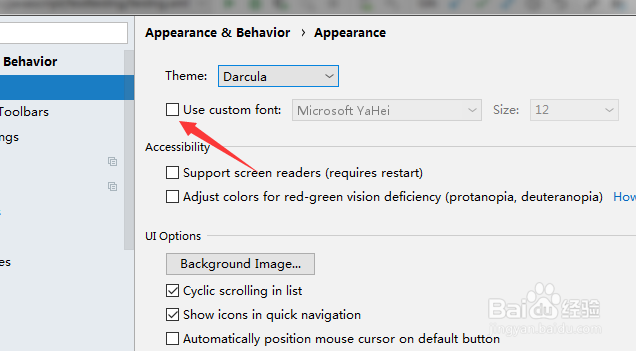
6、勾选上之后,点击 字体 选项之后,弹出了下拉菜单选中Wie yahei ui 选项
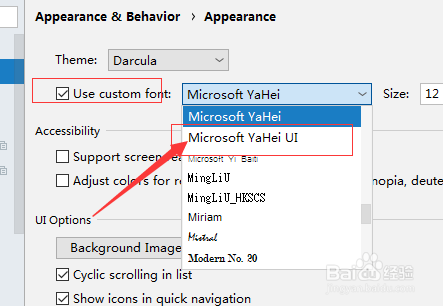
7、yehei字体选项之后,完成之后,点击 ok 来保存当前的设置。